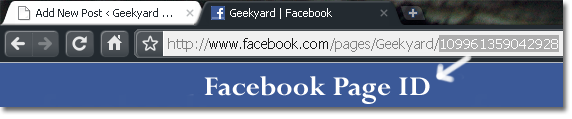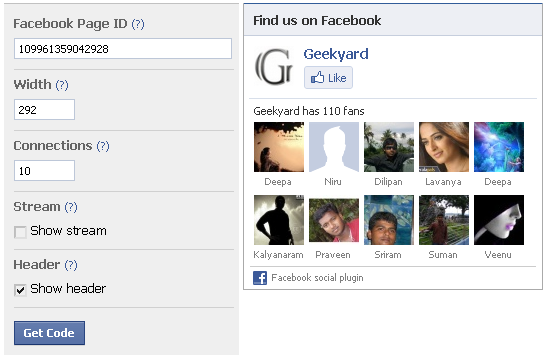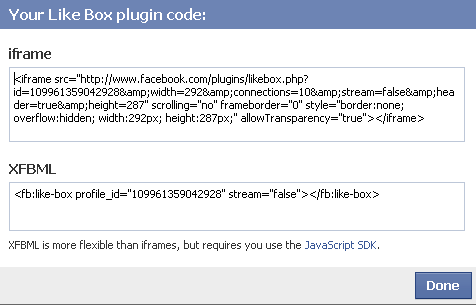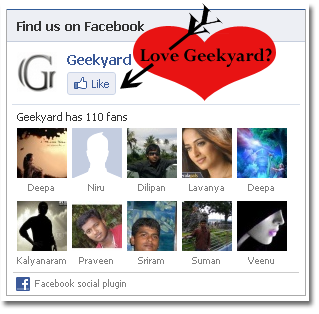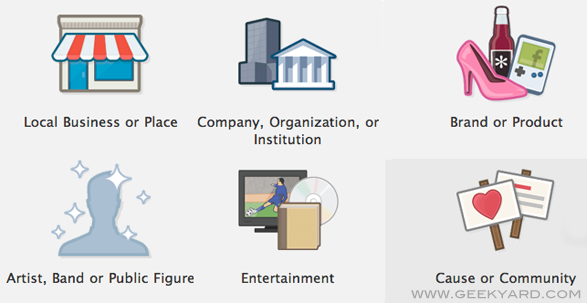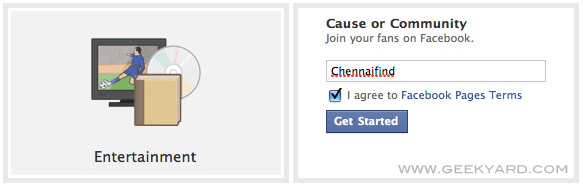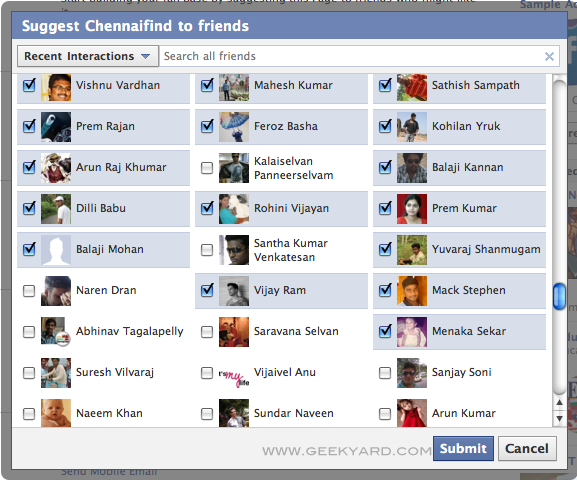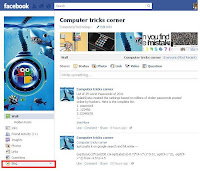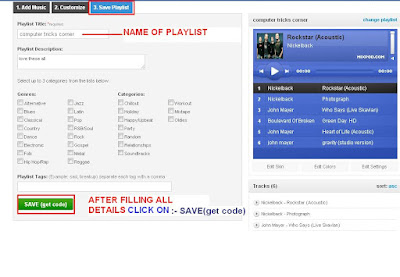साधारणतया सबै
डोमेन रजिष्ट्रारहरुको कन्ट्रोल प्यानलवाट लग ईन भएर डोमेन सेटिङ्गस चेन्ज गर्न सकिन्छ ।
ई-नेपाल मिडीया मार्फत खरिद गरेको डोमेनको कन्ट्रोल प्यानल वाट
ब्लगस्पट डट कममा होष्ट भएको ब्लगमा कस्टम डोमेनमा कसरी होष्ट गर्ने तल दिएको छ ।
सब भन्दा पहिले डोमेन कन्ट्रोल प्यानलमा लगईन गर्नु पर्छ । कन्ट्रोल प्यानल
लगईन गर्ने URL डोमेन रजिष्ट्राररै पिच्छे फरक हुन्छ । कन्ट्रोल प्यानलको
URL तपाँईको डोमेन रजिष्ट्रर जसले गरि दिएको हो । उ सँग माग्न सक्नु हुन्छ ।

रजिष्ट्रार पिच्छे कन्ट्रोल प्यानलको लुक्स फरक भए नि त्यसमा प्रयोग भएका लिङ्कहरुको नाम र काम समान हुन्छन ।
डोमेन फर्वाड गर्न परेमा माथी दिएको लिङ्कमा क्लीक गर्नु पर्छ ।

DNS सेटिङ्गस परिवर्तन गर्न माथी देखाईएको लिङ्कमा क्लीक गर्नु होस ।

DNS क्लिक गरे पछी माथी दिए अनुसारको स्क्रीन देख्न सकिन्छ । तपाईको डोमेन
रजिष्ट्रर गर्ने कम्पनीले उसको कम्पनीको लागी डीफल्ट नेम सर्भर जे राखेको छ
करेन्ट नेम सर्भर त्यही देखिन्छ । तपाईको साईटलाई डोमेन कन्ट्रोल प्यानल
बाट नै गुगल सर्भर प्वाईन्ट गर्नु पर्ने हुनाले त्यसो गर्न
XXXXXXXXXX.orderbox-dns.com वाला नेम सर्भर एक्टीभेट गर्नु पर्दछ । यसको
लागी Auto-update nameservers मा क्लिक गर्नु पर्दछ ।

डोमेन कन्ट्रोल प्यानलमा XXXXXXXXXX.orderbox-dns.com नेम सर्भर अपडेट भए
पछी माथी देखिए अनुसार स्क्रीन देखिन्छ । त्यस पछी Manage DNS मा भन्ने बटन
दबाउनु पर्छ ।
माथी तपाँईले Manage DNS मा क्लीक गेरे पछी देखिने स्क्रीन यही हो । यहाँ
पहिले नै A Record ईन्ट्री भै सकेको छ । ब्लगरको साईटको लागि A Record
राख्न माथी देखीएको Add A Record भन्ने बटनमा क्लीक गर्न पर्छ ।
यदी तपाँइको डोमेन www.yourdomain.com हो भने होष्टनेम खाली राखि दिए हुन्छ
। हैन, सब डोमेनमा (e.g blog.yourdomain.com) बल्ग चलाउन चाहनु हुन्छ भने
होष्ट नेममा सबडोमेन (e.g. blog) राख्नु पर्छ । ब्लगगर को साईटमा तपाँईले
सबडोमेन (www बाहेक) जे राखी दिनु भएको छ यहाँ Host Name त्यही हुनु पर्छ ।
A Record चेन्ज गर्नको लागी तल दिए अनुसार IP Address हाल्नु पर्छ । TTL
आफै 28800 लेखीएको हुन्छ त्यसलाई त्यसै छोडी दिए हुन्छ । ब्लगरको साईट
चलाउनको लागी A Record अपडेट गर्दा राख्नु पर्ने IP Address हरु तल दिए
अनुसार छन ।
216.239.32.21
216.239.34.21
216.239.36.21
216.239.38.21
माथी दिए अनुसार A Record अपडेट गरे पछी डोमेनको CNAME Record गर्नु पर्ने
हुन्छ त्यसको लागि माथी दिएको CNAME Record मा क्लीक गर्नु पर्छ ।

त्यस पछी माथी देखाए अनुसारको स्क्रीन देखा पर्दछ । यहाँ पहिले नै मैले
CNAME सेट गरी सकेको छु । पहिले पटक हेर्दा खाली देखिन्छ र नयाँ CNAME
रेकर्ड थप्नलाई माथी देखीएको Add CNAME Record मा क्लीक गर्नु पर्दछ ।

यहाँ CNAME Record अपडेट गर्नु पर्छ । माथी दिएको चित्रमा दिए अनुसार Host
Name मा आफ्नो ब्लगको सब डोमेन लेख्नु पर्छ । यदी तपाईले आफ्नो डोमेनको
URL www.yourdomain.com बनाउन चाहनु भएको भए Host Name मा www र Value मा
रेडीयो बटनलाई तल झारेर ghs.google.com. लेख्नु पर्छ ।
यसरी कम्तीमा सब डोमेनको CNAME रेकर्ड मात्रै चेन्ज गरेर भए पनि ब्लगगरको साईटमा DNS म्यापिङ्ग गर्न सकिन्छ ।